Importovat kontakty Outlooku do Windows Live Mail

Stále používáte Windows Live Mail pro Hotmail nebo jiné e-maily? Zde se naučíte, jak importovat kontakty Outlooku do desktopové aplikace Windows Live Mail.
Automatické vypínání systému Windows je funkcí pipedream již od počátků Windows 8. Potřeba této funkce se poprvé objevila u firemních uživatelů a následně u uživatelů tabletů, kteří používali Windows 8. Od té doby existuje několik způsobů, jak vypnout Windows na časovači a dokonce i na některých nástrojích třetích stran. Pokud chcete použít časovač vypnutí ve Windows 11, zde je vše, co o něm potřebujete vědět!
Obsah
Můžete automaticky vypnout Windows 11?
Ano, Windows 11 můžete automaticky vypnout na časovači buď pomocí příkazů CMD, nebo pomocí naplánované úlohy. Pokud se rozhodnete použít příkazy, pak je to spíše jednorázový postup, který můžete v budoucnu opakovat, pokud budete někdy potřebovat vypnout časovače.
Pokud však chcete svůj systém pravidelně vypínat podle plánu, pak je pro vás metoda plánovače úloh ideální. Použijte některou z níže uvedených metod v závislosti na vašich aktuálních potřebách a požadavcích.
Použijte některou z níže uvedených metod v závislosti na vašich aktuálních potřebách a požadavcích. Časovače s jednou instancí lze použít, když potřebujete časovač pouze jednou nebo dvakrát. Metodu naplánované rutiny lze použít, pokud chcete naplánovat pravidelné vypínání počítače. Začněme!
Související: Jak získat úplnou nabídku pravým tlačítkem v systému Windows 11
Jak používat časovač vypnutí Windows 11 pro jednu instanci
Pokud chcete vypnout systém pomocí časovače vypnutí pro jednu instanci, použijte jednu z níže uvedených metod.
Metoda #1: Použití Run
Stisknutím Windows + Rna klávesnici otevřete dialogové okno Spustit. Zadejte následující příkaz a stiskněte klávesu Enter na klávesnici. Nahraďte NNNN požadovanou dobou vypnutí v sekundách.
shutdown -s -t NNNN

Váš počítač nyní počká danou dobu, než se automaticky vypne.
Metoda č. 2: Použití CMD
Stejné příkazy uvedené výše můžete provádět také v okně CMD. Chcete-li začít, použijte průvodce níže.
Stiskněte Windows + R, zadejte následující a stiskněte Ctrl + Shift + Enterna klávesnici.
cmd

Zadejte následující příkaz a nahraďte NNNN požadovaným časem v sekundách.
shutdown -s -t NNNN

Po spuštění se váš systém automaticky vypne po uplynutí stanovené doby.
Související: Aktualizace Windows 11 se nezobrazuje: Oprava
Metoda č. 3: Použití vlastní zkratky
Dalším způsobem, jak používat časovače vypnutí v systému Windows 11, je vytvoření zástupce na ploše. Tuto zkratku pak můžete umístit kamkoli chcete a poté na ni můžete dvakrát kliknout a spustit časovač vypnutí. Chcete-li začít, použijte průvodce níže.
Klepněte pravým tlačítkem myši na prázdnou oblast na ploše a vyberte Nový > Zástupce.
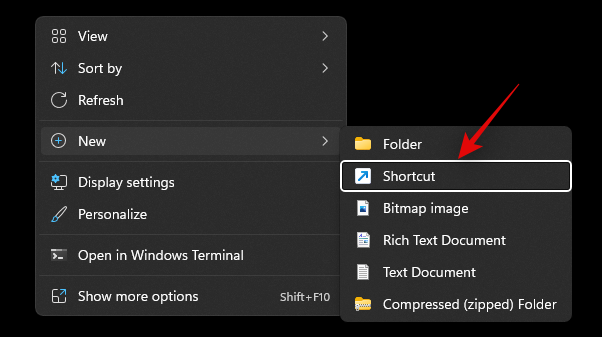
Po zobrazení výzvy vložte následující cestu.
C:\Windows\System32\Shutdown.exe
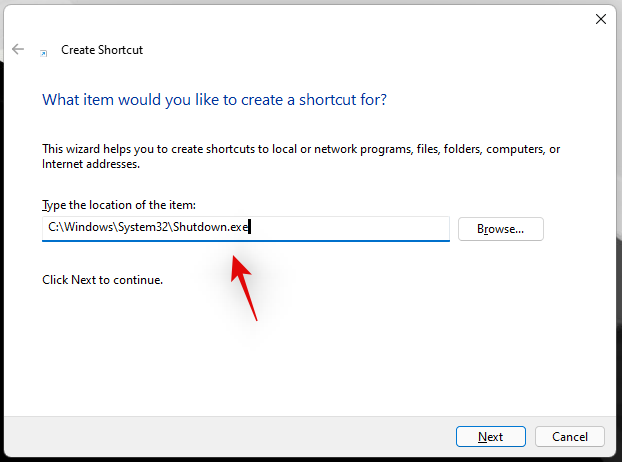
Až budete hotovi, klikněte na 'Další'.
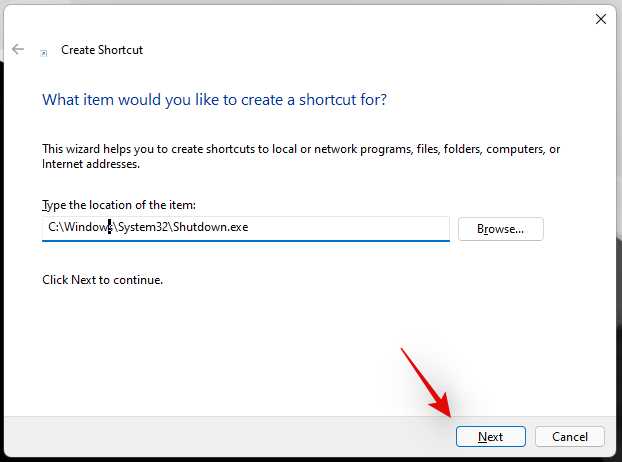
Zadejte název nového zástupce a klikněte na 'Dokončit'.
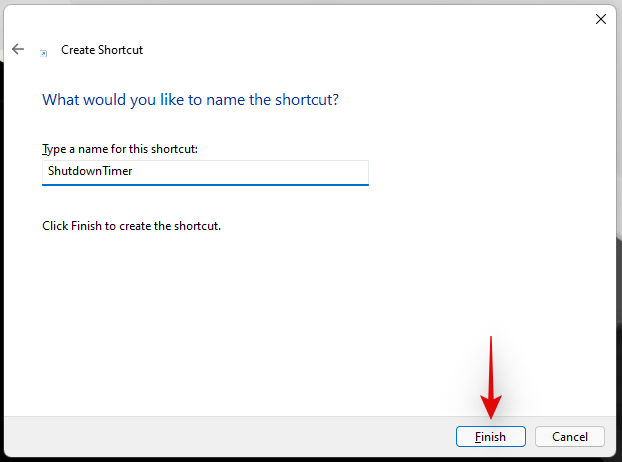
Vyberte svou novou ikonu na ploše a stiskněte Alt + Enterklávesnici.
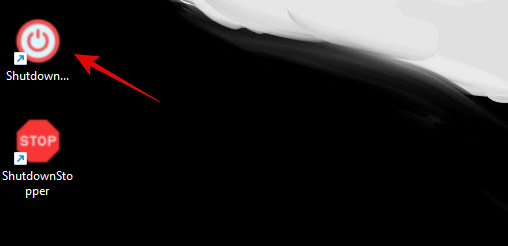
Zkopírujte a vložte následující kód do pole 'Cíl' za zadanou cestu. Nahraďte NNNN požadovaným časem v sekundách, po kterém si přejete, aby se váš počítač vypnul.
-s -t 3600 -c "Process completed"
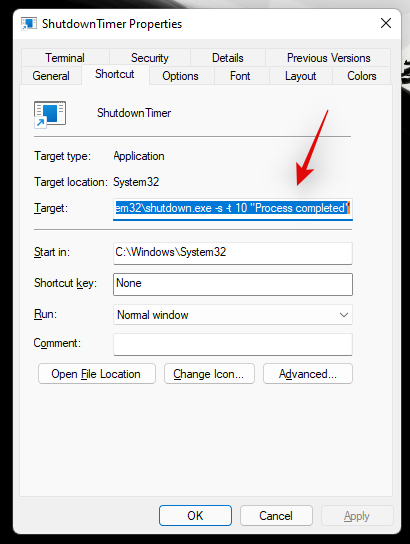
Celá vaše cesta 'Target' by měla znít následovně.
C:\Windows\System32\shutdown.exe -s -t 3600 -c "Process completed"
Jakmile budete hotovi, klikněte na 'OK'.
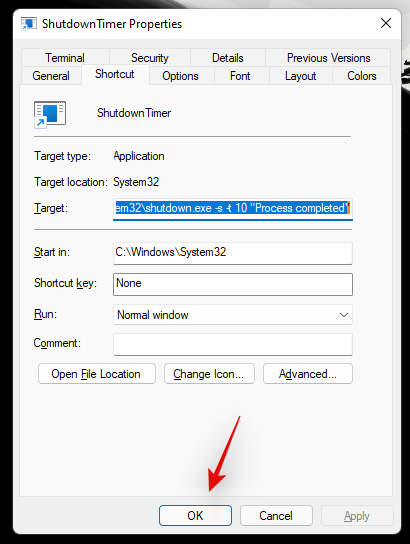
A to je vše! Tato zkratka nyní spustí automatické vypnutí po zadané době pokaždé, když na ni dvakrát kliknete.
Tip: Ikonu svého nového zástupce můžete změnit a použít ikonu napájení, jak je uvedeno níže, aby byla relevantnější.
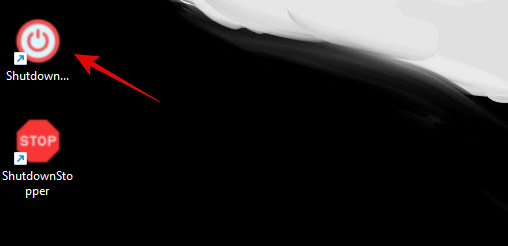
Nyní můžete dvakrát kliknout na ikonu na ploše, kdykoli budete chtít vypnout počítač pomocí časovače vypnutí.
Související: Jak zakázat aktualizace v systému Windows 11
Metoda č. 4: Použití souboru skriptu BAT
Můžete také použít skript .bat odkazovaný níže k automatickému vypnutí počítače po hodině jeho spuštění. Můžete také upravit jeho čas podle svých potřeb, zvýšit nebo snížit časovač vypnutí. Mějte na paměti, že budete potřebovat čas v sekundách, a proto doporučujeme použít Google Converter v případě, že budete mít problémy s převodem času na sekundy. Pomoc�� níže uvedeného odkazu si stáhněte skript .bat.
Upravte čas
Klikněte pravým tlačítkem myši na stažený soubor a vyberte „Zobrazit další možnosti“.
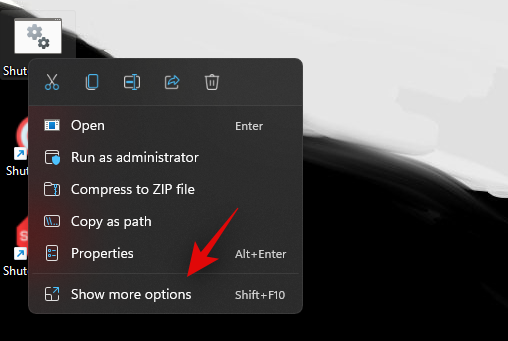
Nyní klikněte na 'Upravit'.
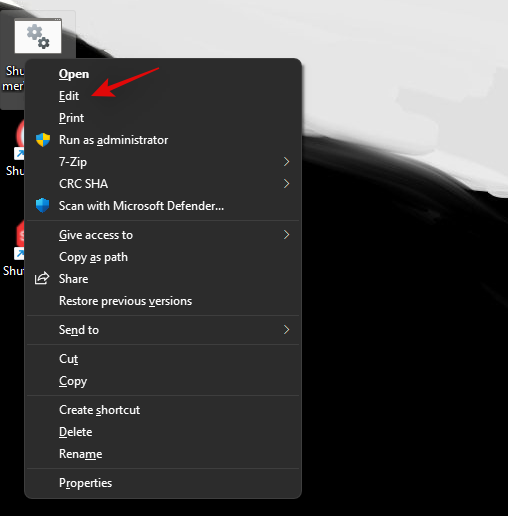
Jakmile je soubor otevřen v poznámkovém bloku na obrazovce, najděte „3600“ a nahraďte jej požadovaným časem v sekundách.
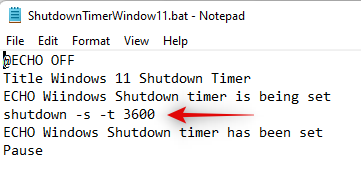
Klepnutím Ctrl + Sna klávesnici uložíte změny.
Zavřete soubor a spusťte jej znovu. Počítač se nyní po nastavené době automaticky vypne.
Jak naplánovat vypnutí systému Windows 11 pomocí časovače
V závislosti na vašich potřebách můžete také vypnout počítač při naplánované rutině. Tato rutina se může opakovat každý den, každý týden nebo dokonce každý měsíc v závislosti na vašich preferencích. K dosažení tohoto cíle použijeme „Plánovač úloh“ systému Windows. Chcete-li začít, postupujte podle níže uvedeného průvodce.
Spusťte nabídku Start, vyhledejte „Plánovač úloh“ a spusťte totéž z výsledků vyhledávání.
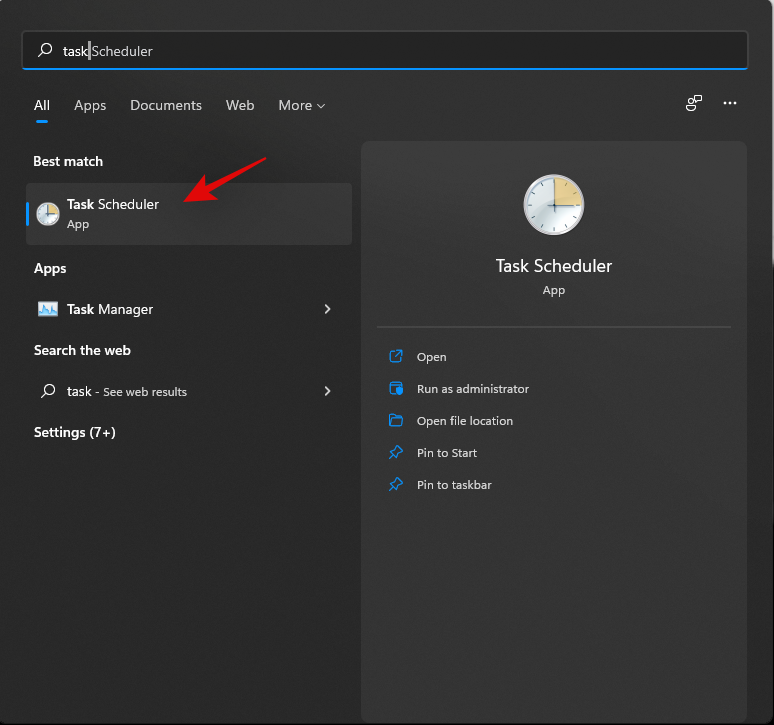
Klikněte na 'Vytvořit základní úlohu' vpravo.
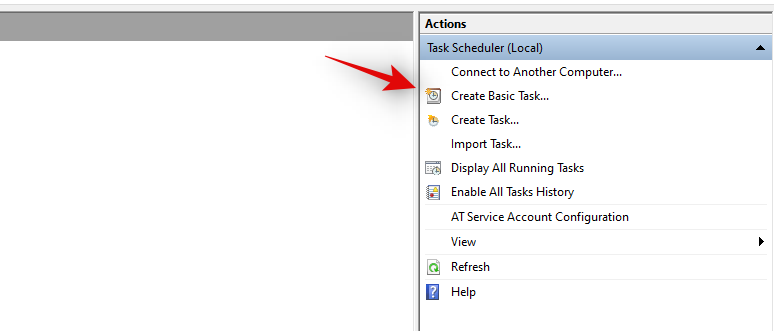
Zadejte relevantní název pro vaši novou úlohu vypnutí. Až budete hotovi, klikněte na 'Další'.
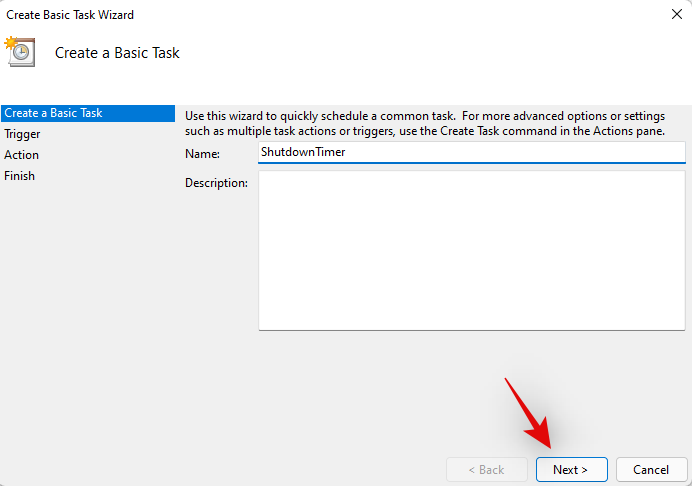
Vyberte, zda chcete, aby se úkol opakoval denně, týdně nebo měsíčně.
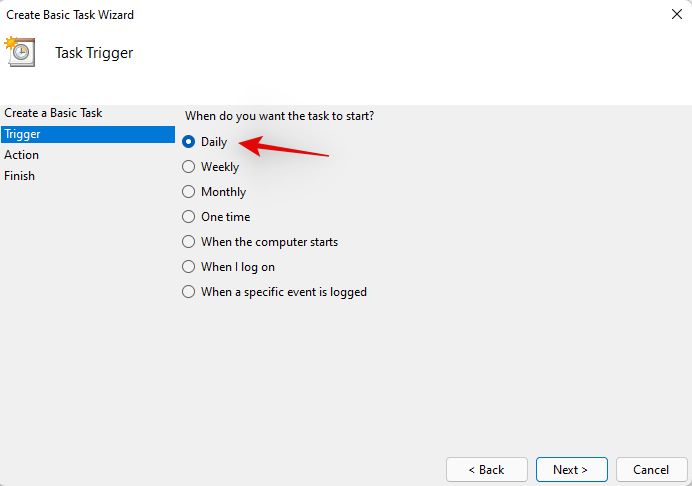
Klikněte na 'Další'.
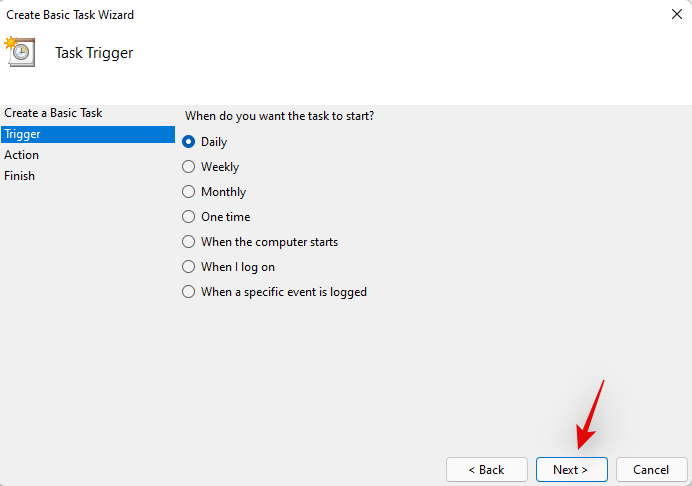
V závislosti na vaší volbě zadejte požadovaný čas vypnutí počítače. Rozhodl jsem se vypnout počítač každý den ve 22:00, jak je uvedeno níže.
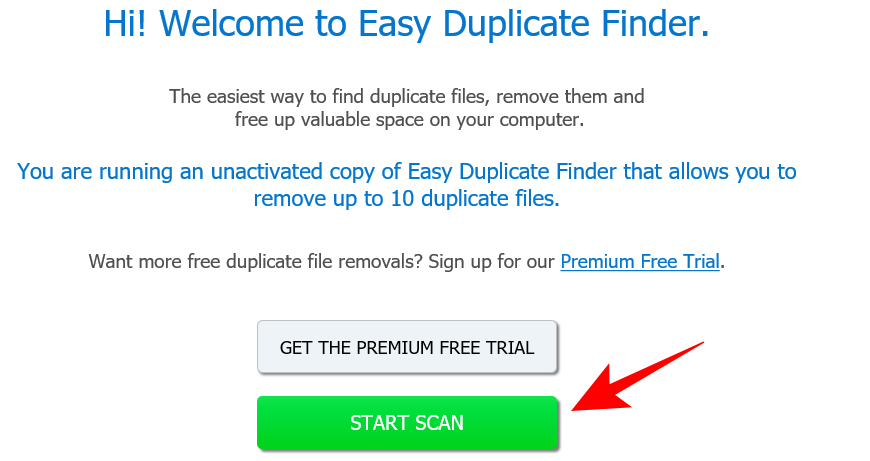
Až budete hotovi, klikněte na 'Další'.
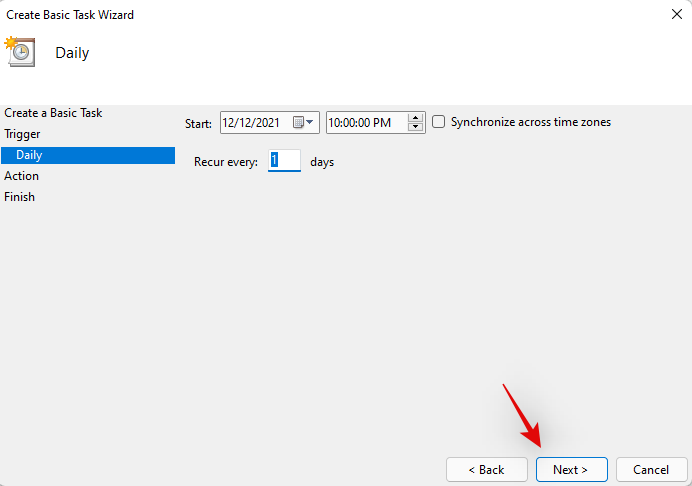
Nyní klikněte a vyberte 'Spustit program'. Po dokončení vyberte 'Další'.
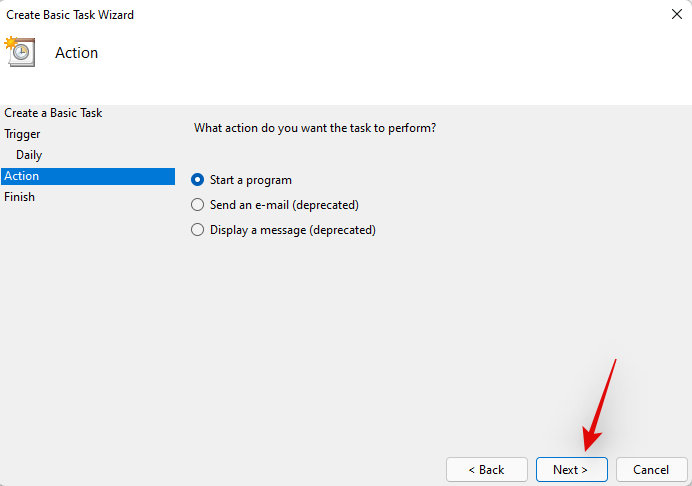
Do pole 'Program/Script' zadejte následující cestu a klikněte na 'Next'.
C:\Windows\System32\Shutdown.exe
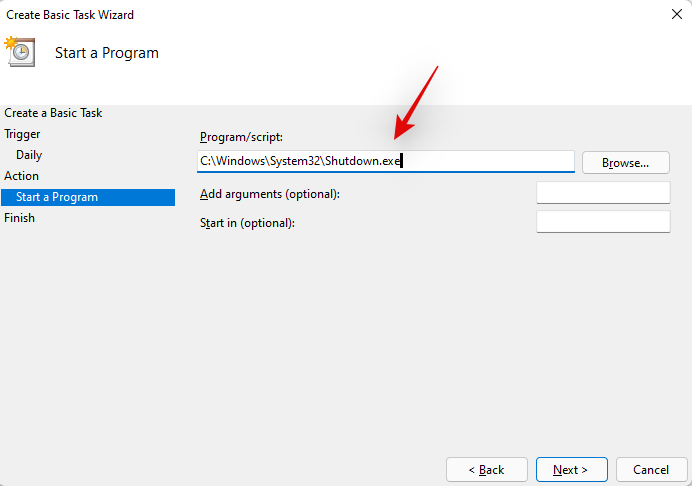
Nakonec klikněte na 'Dokončit'.
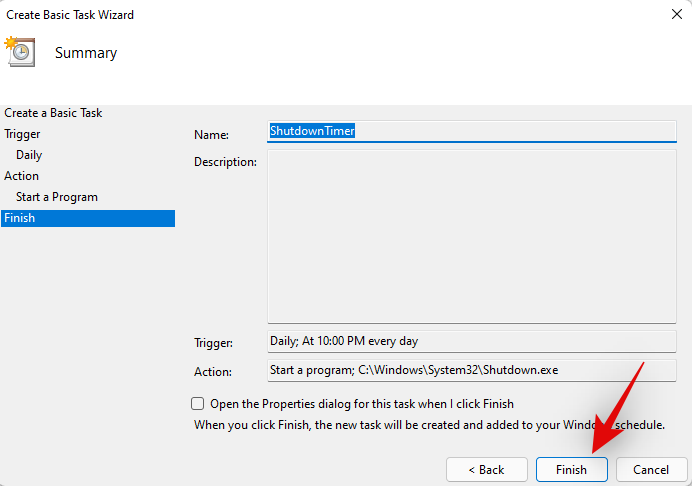
A to je vše! Váš počítač se nyní automaticky vypne ve vámi zvolených časech.
Bonusový tip: Zástupce pro vypnutí Windows 11
Zde je pohodlný způsob, jak vypnout počítač se systémem Windows 11. Stačí stisknout klávesu Windows + X , poté u a poté znovu u . Stručně řečeno, to je Win+x,u,u. Vypnutí systému Windows 11 pomocí této zkratky trvá méně než několik sekund. Vyzkoušejte to.
Nejlepší software časovače vypnutí Windows 11: Alternativy třetích stran
Můžete také použít různé aplikace třetích stran k automatickému vypnutí počítače po požadované době nebo podle pravidelně nastaveného plánu. Výběr je zcela na vás a většina těchto aplikací je k dispozici zdarma. Některé jsou dokonce open source a jsou také hostovány na Github. Najděte ten, který nejlépe vyhovuje vašim aktuálním potřebám, a stáhněte si ho do počítače pomocí odkazu níže.
Jak zastavit časovač vypnutí v systému Windows 11
Spuštění nesprávně načasovaného časovače vypnutí může být skličující, protože váš počítač se nyní vypne dříve, než jste možná očekávali. Pomocí níže uvedených metod zastavíte časovač vypnutí na vašem PC.
Metoda #01: Nejjednodušší způsob
Stiskněte Windows + Rna klávesnici a zadejte následující.
shutdown -a
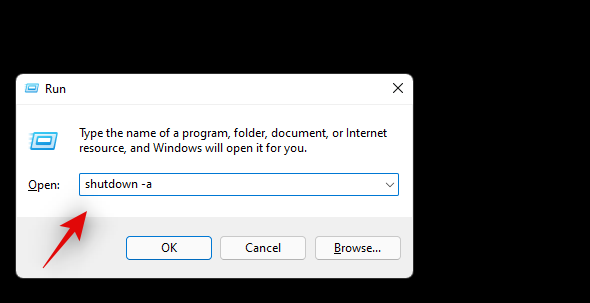
Až budete hotovi, stiskněte Enter nebo klikněte na 'OK'.
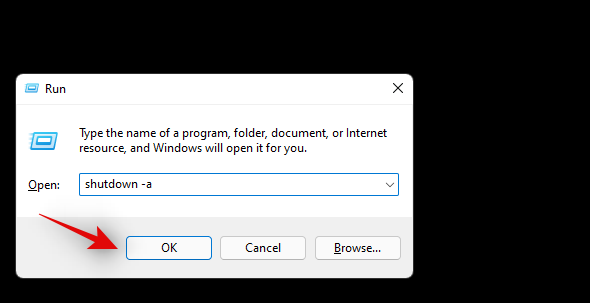
Časovač plánovaného vypnutí se nyní na vašem PC zastaví.
Metoda #02: Nejpohodlnější způsob
Doporučujeme vám jednoduše vytvořit a zachovat zástupce na ploše, který vám pomůže zastavit automatické vypínání počítače. To se může hodit při nesprávně načasovaných časovačích vypnutí nebo nucených automatických aktualizacích systému Windows v budoucnu. Chcete-li začít, použijte průvodce níže.
Klikněte pravým tlačítkem myši na plochu, vyberte Nový a poté vyberte „Zástupce“.
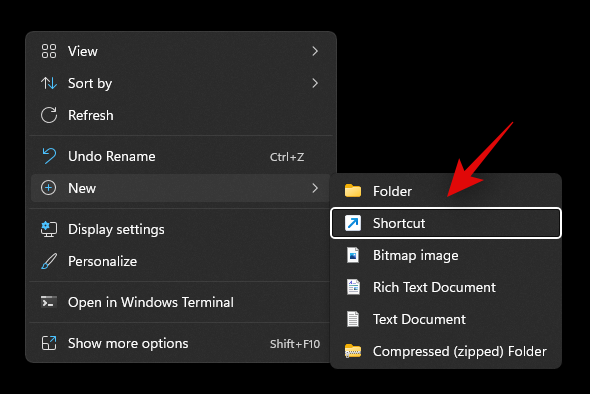
Zadejte následující cestu jako umístění položky a klikněte na 'Další'.
C:\Windows\System32\Shutdown.exe
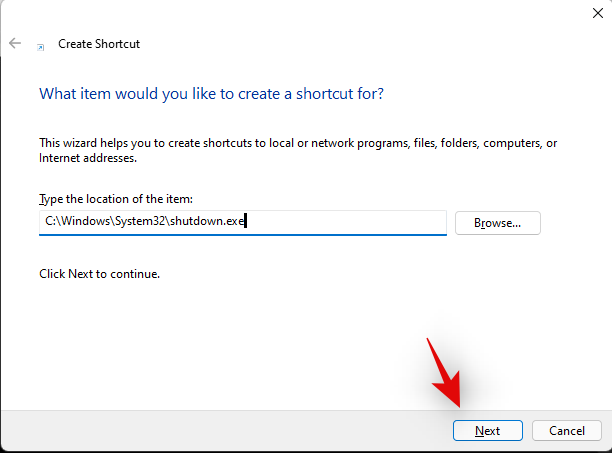
Enter a relevant name for your new shortcut and click on ‘Finish’ once done.
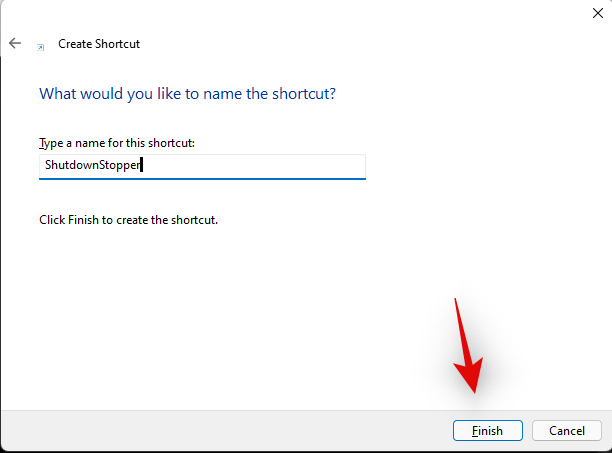
Select the shortcut from your desktop and hit Alt + Enter on your keyboard.
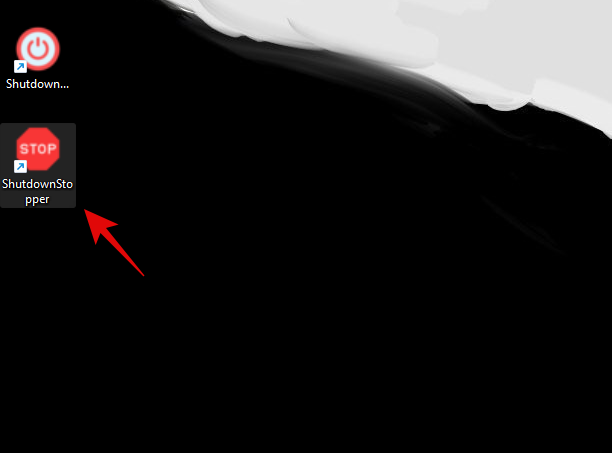
Add the following at the end of the text in your Target field.
-shutdown a "Process completed"
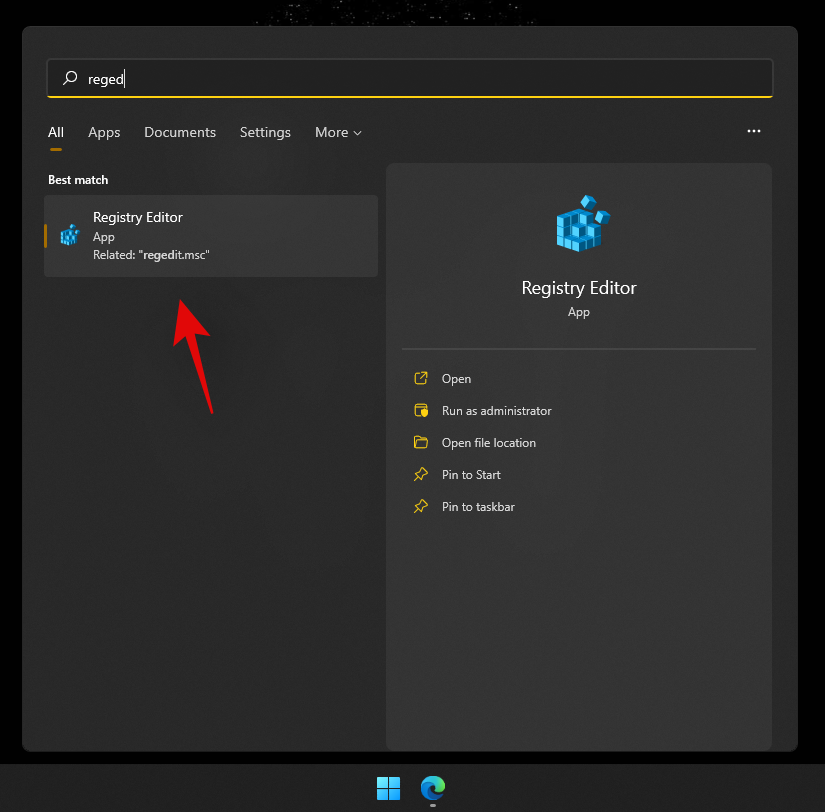
Click on ‘OK’ to save your changes.
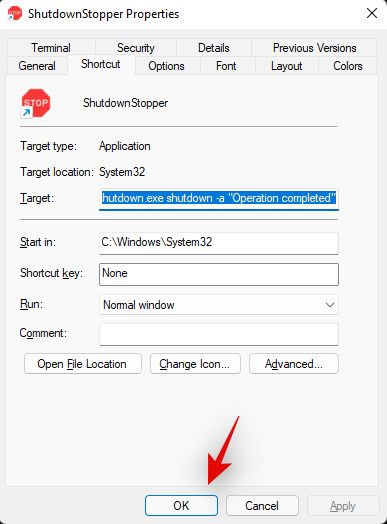
And that’s it! You can now use this shortcut to stop shutdown timers on your Windows 11 system.
Can I add more tasks with the shutdown timer?
Yes, you can use the Task Scheduler to trigger additional tasks when your PC is shutting down automatically in the background. You can set up your task to run additional scripts or programs that help you perform important functions like saving your work, uploading your work, recording last-minute entries, clearing cache in the background, and more. The possibilities are endless. You can use the guide below to get you started.
How to add more tasks to the shutdown timer
Here’s how you can trigger additional tasks in Windows with your automatic shutdowns. We will be triggering a launch for notepad for this example but you can trigger virtually any script, file, program, or content on your system.
Open the Start menu, search for Task Scheduler, and click and launch the same from your search results.
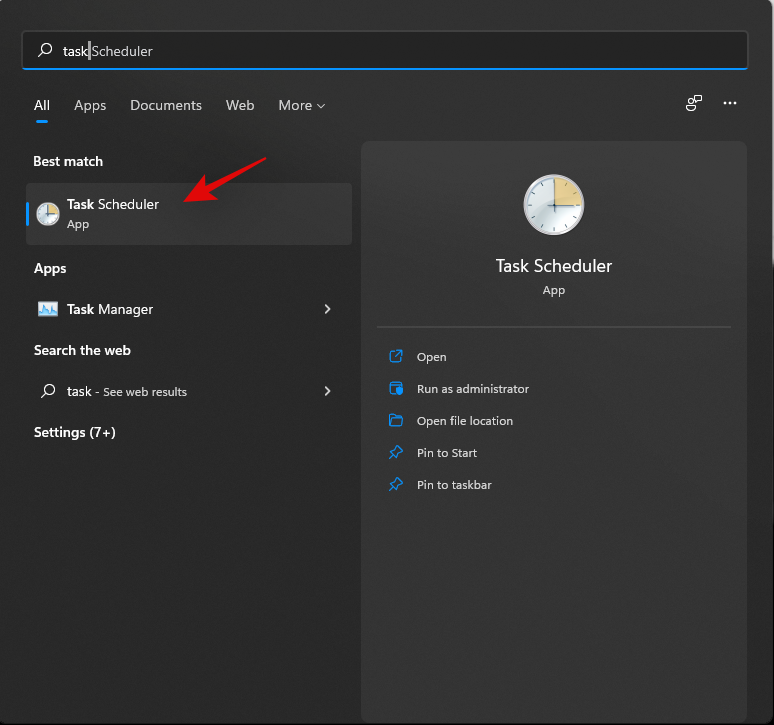
Click on ‘Task Scheduler Library’ on your left and find the task you created for automatic shutdowns on your right.
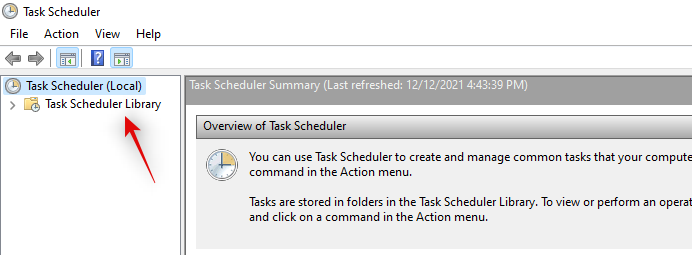
Once found, double click on it.
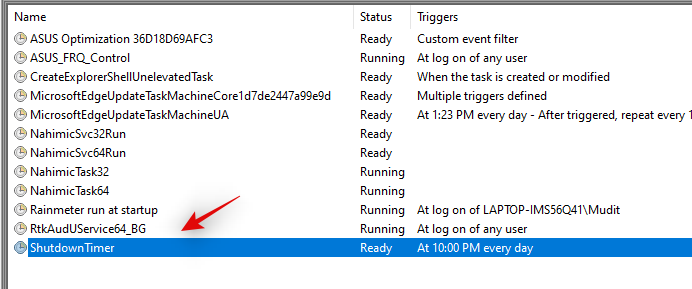
Switch to the ‘Actions’ tab at the top.
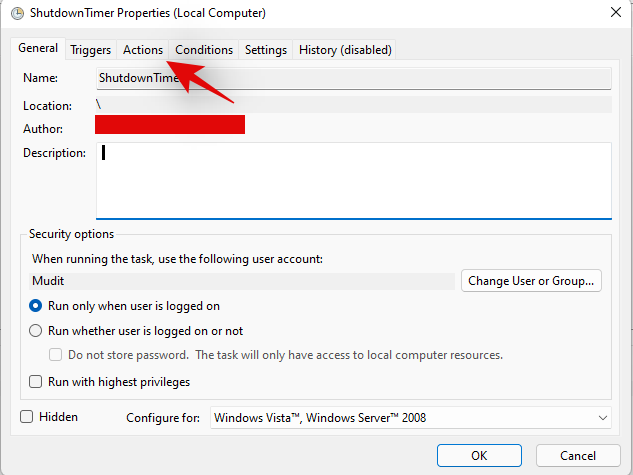
Click on ‘New’.
Enter the path for your program/file/script in the ‘Program/Script’ field.
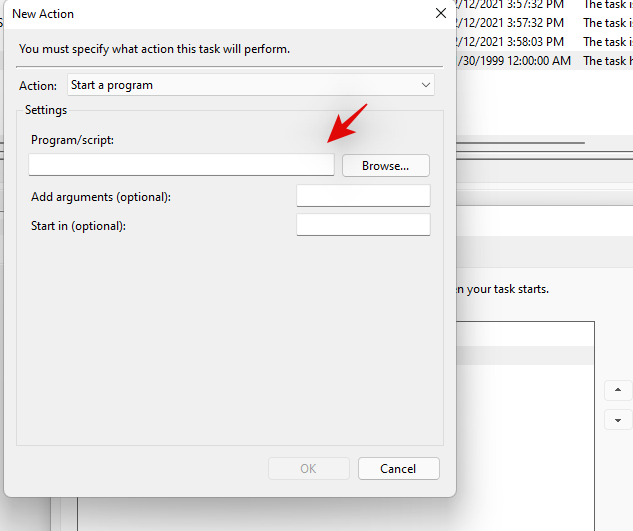
Click on ‘Ok’ once you are done.
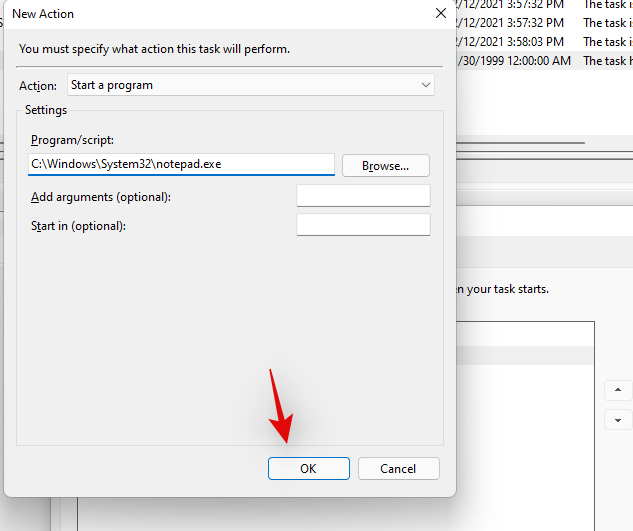
And that’s it! The selected program, file, or script will now be automatically triggered in the background with every scheduled shutdown timer on your PC.
FAQs
Is it safe to use a third-party app for auto shutdown?
We don’t recommend using a third-party app unless it has an exclusive feature that you can not get using the guides above. With 2022 looming on the horizon, apps have gotten smarter and cleverer when it comes to disguised practices and background data collection. You never know what is going on in the background especially if your PC is connected to the network whenever it is turned on. We also recommend opting for FOSS and freely hosted alternatives when choosing your third-party apps as they will have a more transparent program with the least likely chance of causing harm to your system.
Will my apps auto-restart when I power on my PC?
App auto restart or the autostart of apps will not be affected when scheduling shutdowns. If you have these features enabled on your PC then they will work as intended once you power it on after a scheduled shutdown.
Will Windows 11 save my work?
No, it is unlikely that your ongoing work will be saved in case you fail to do so. However, most apps like Office apps, Photoshop, browsers, and more come with in-built crash protection features that help save a last known state of your data which should help you recover most of your lost data in case this happens in the future.
We hope you were able to get familiar with shutdown timers in Windows 11 using the guide above. If you face any issues or have any more questions for us, feel free to reach out using the comments section below.
RELATED:
Stále používáte Windows Live Mail pro Hotmail nebo jiné e-maily? Zde se naučíte, jak importovat kontakty Outlooku do desktopové aplikace Windows Live Mail.
Tento návod podrobně popisuje, jak přidat čísla stránek do dokumentů v Microsoft Word 365.
Nevíte, jak nainstalovat soubory APK na zařízení Amazon Fire? Poznejte hlavní metody instalace souborů APK, které může aplikovat každý.
Když povolíte procento baterie na svém telefonu Android, víte, kolik baterie zbývá. Zde je jednoduchý způsob, jak to zapnout.
Chcete-li vytvořit opakující se události na Facebooku, přejděte na svou stránku a klikněte na Události. Poté přidejte novou událost a klikněte na tlačítko Opakující se událost.
YouTube má anonymní režim, který zabraňuje ukládání vašeho prohlížení nebo ovlivňování vašich seznamů. Tento návod vás naučí, jak ho používat.
Máte problémy s tím, jak nastavit video jako spořič obrazovky v systému Windows 11? Ukážeme vám, jak na to pomocí bezplatného softwaru, který je ideální pro více formátů video souborů.
Microsoft Teams je klíčovou platformou pro videokonference. Naučte se, jak <strong>zablokovat</strong> a <strong>odblokovat</strong> uživatele, aby byl váš chat čistý.
Google Chrome je zdaleka nejpopulárnějším prohlížečem na světě. Zjistěte, jak jej nastavit jako výchozí prohlížeč v systému Windows 11.
Jak zjistit, který soubor nebo složka se aktuálně používá v systému Windows 11
Zde je kompletní průvodce, jak vytvořit a přidat nový uživatelský účet v systému Windows 11, ať už online nebo offline.
Jak se přihlásit jako správce v systému Windows 11 a Windows 10 a spravovat přístupová oprávnění. Obsahuje krok za krokem návody a tipy.
Snímky obrazovky v systému Windows 11: Objevte, jak používat Print Screen, Snip & Sketch a další nástroje pro efektivní zachycení obrazovky.
Zjistěte, jak efektivně ukončit schůzku Google Meet jako hostitel nebo účastník, a co dělat, když chcete pokračovat ve schůzce bez hostitele.
Naučte se, jak snadno změnit barvu hlavního panelu v systému Windows 11 pomocí různých metod včetně nastaveních, třetích stran a dalších užitečných tipů.
Kalibrace monitoru je klíčovým krokem pro zajištění přesnosti barev na vaší obrazovce. V tomto článku se dozvíte, jak správně kalibrovat monitor na Windows 11, abyste dosáhli optimálního barevného nastavení.
Registr Windows je paměťová banka vašeho PC, kde zaznamenává téměř vše, co na vašem systému děláte. Naučte se, jak bezpečně vyčistit registr a zrychlit váš počítač.
Naučte se, jak vložit profilový obrázek místo videa na Zoom prostřednictvím našeho podrobného průvodce. Získejte snadné kroky a užitečné tipy.
Přehled různých způsobů, jak sdílet soubory, složky a média v systému Windows 11, včetně sdílení e-mailem a pomocí aplikací.
Objevte efektivní metody, jak opravit Windows 11, včetně tipů na odstranění problémů a optimalizaci systému. Opravy se snadno aplikuje, což vám ušetří čas a peníze.
Existuje mnoho důvodů, proč se váš notebook nemůže připojit k Wi-Fi, a proto existuje mnoho způsobů, jak chybu opravit. Pokud se váš notebook nemůže připojit k Wi-Fi, můžete tento problém vyzkoušet následujícími způsoby.
Po vytvoření bootovacího USB pro instalaci systému Windows by uživatelé měli zkontrolovat výkon bootovacího USB a zjistit, zda bylo vytvoření úspěšné.
Několik bezplatných nástrojů dokáže předvídat selhání disku dříve, než k němu dojde, což vám dává čas na zálohování dat a včasnou výměnu disku.
Se správnými nástroji můžete prohledat systém a odstranit spyware, adware a další škodlivé programy, které se ve vašem systému mohou ukrývat.
Když se například počítač, mobilní zařízení nebo tiskárna pokusí připojit k počítači se systémem Microsoft Windows přes síť, může se zobrazit chybová zpráva „Síťová cesta nebyla nalezena – Chyba 0x80070035“.
Modrá obrazovka smrti (BSOD) je běžná a ne nová chyba systému Windows, která se objevuje, když se v počítači vyskytne nějaká závažná systémová chyba.
Místo provádění manuálních operací a operací s přímým přístupem ve Windows je můžeme nahradit dostupnými příkazy CMD pro rychlejší přístup.
Po nespočetných hodinách používání svého notebooku a stolního reproduktoru na vysoké škole mnoho lidí zjistí, že pár chytrých vylepšení může proměnit stísněný prostor na koleji v dokonalé streamovací centrum, aniž by museli utratit spoustu peněz.
Z Windows 11 bude Internet Explorer odebrán. V tomto článku vám WebTech360 ukáže, jak používat Internet Explorer ve Windows 11.
Touchpad notebooku neslouží jen k ukazování, klikání a zoomování. Obdélníkový povrch také podporuje gesta, která umožňují přepínat mezi aplikacemi, ovládat přehrávání médií, spravovat soubory a dokonce i zobrazovat oznámení.













![Jak vyčistit registr v systému Windows 11 [4 způsoby] Jak vyčistit registr v systému Windows 11 [4 způsoby]](https://blog.webtech360.com/resources8/images31/image-9744-0105182733836.png)


![Jak opravit Windows 11 [15 způsobů] Jak opravit Windows 11 [15 způsobů]](https://blog.webtech360.com/resources8/images31/image-7303-0105182722015.png)









